WPS文字中的表格也保护密码功能
用户有特殊要求,在WPS文字插入的表格不让修改,只能修改表格外的文字。而WPS文字插入的表格没有保护功能,数据很容易被修改。 当然,我们可以设置文档保护,但这样一来,编辑表外文字也麻烦。 有没有办法解决这一问...
用户有特殊要求,在wps文字插入的表格不让修改,只能修改表格外的文字。而WPS文字插入的表格没有保护功能,数据很容易被修改。
当然,我们可以设置文档保护,但这样一来,编辑表外文字也麻烦。
有没有办法解决这一问题?
回答是肯定的,只要你开动脑筋,就可以想出办法来。
其实办法很简单,利用ET的强大功能就可以轻松实现。让我一步一步的告诉你:
1、在文字需要插入表格的地方点“插入”菜单,选下拉列表中的对象。
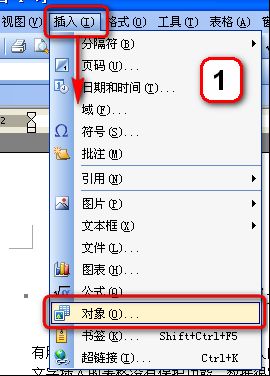
2、在选“新建”——“WPS表格 工作簿”,确定。

3、系统自动打开ET工作簿,在工作簿中设置好表格,并选中所需要的区域。
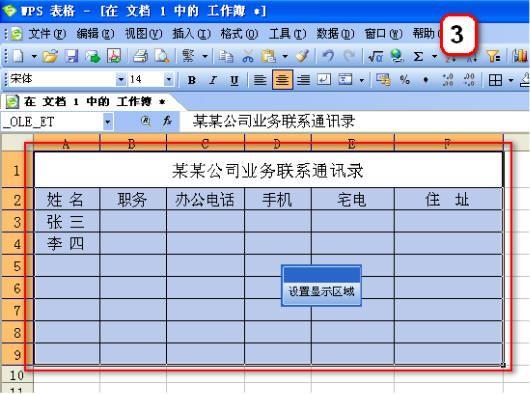
4、设置工作作表保护。
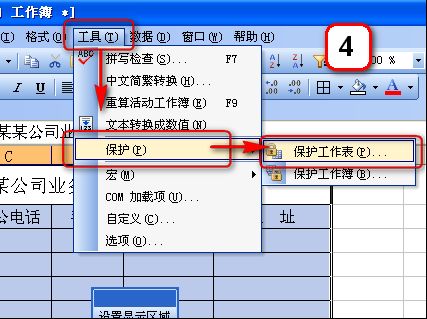
5、输入两次保护密码。
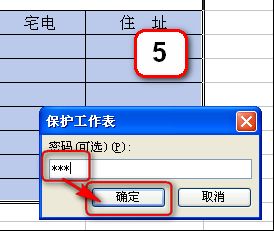
6、关闭工作簿,回到WPS文字,这时表格已经插好,不知道密码的人无法修改表格内容。

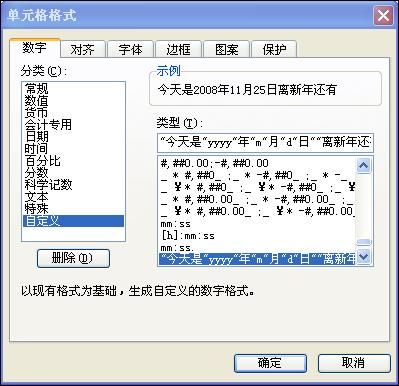
利用WPS表格制作新年的倒计时牌
经过了一年的忙碌之后 终于又有时间可以好好玩玩啦。不过,每天翻看日历来倒数这最后的这段时间也着实麻烦,那么,就用WPS表格做个倒计时。话不多说,开始: ① 在A1单元格,设置当前日期,输入公式“=TODAY()&rdquo...
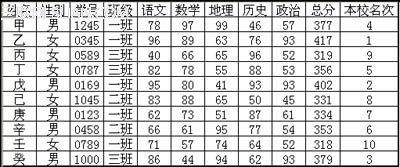
使用WPS表格如何设计成绩通知单的问题
首先,让我们看看《成绩表》和《成绩通知单》的格式,见图1和图2。 图1 成绩表 图2 成绩通知单 解决思路: 1.《成绩表》和《通知单》分建立在两个工作表中。 2.《通知单》可以通过函数调用《成绩表》...
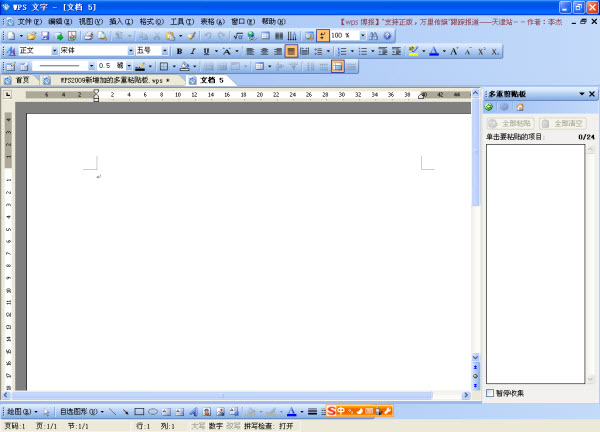
WPS 2009多重粘贴板的功能与使用实例
轻松实现批量截图 许多新手用户平时为稿件和教程配图时,都是直接使用键盘上的Print Screen键来或者利用QQ截图帮忙,不过由于系统剪贴板每次只能保存一次复制内容,每次截图完后就需要新建画图程序,将图像粘贴保存...
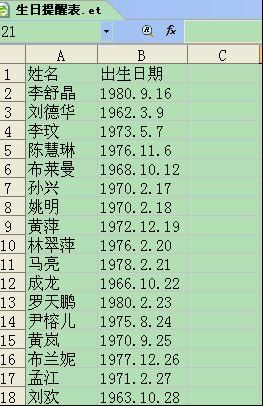
WPS表格中批量改换单元格数据格式
前两天,同事找我帮忙。如图1所示,她的ET中有一栏“出生日期”,当初录入数据时单元格格式为“常规”,格式统一为“1980.9.16”。现在根据上级要求,必须把这栏数据格式改为“198009...

如何在WPS文字中设置计算器功能
笔者在使用WPS文字编辑文稿时,常常需要对一些数据进行简单的核算,为了计算方便,笔者经过一番摸索,设法在WPS文字的常用工具栏里添加了一个计算器按钮,需要进行数据运算时轻点鼠标即可调出Windows系统自带的计算器(如...
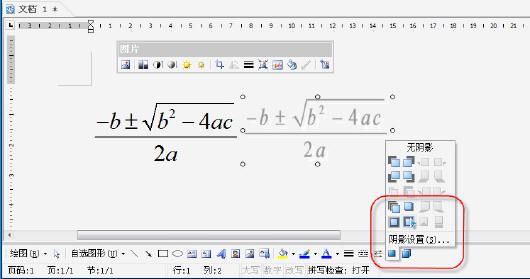
WPS 2007:让公式中的文字变个颜色
金山文字2007自从添加公式编辑器的功能之后,使我们的公式输入问题得以轻松解决。不过,在实际工作中,有时我们会需要设置公式的颜色更加醒目突出,而默认的黑色就会显得力不从心。怎样才能设置公式的颜色不再乌黑一片...

